Whatsapp-status wordt niet weergegeven op iPhone? 8 manieren om het te repareren!
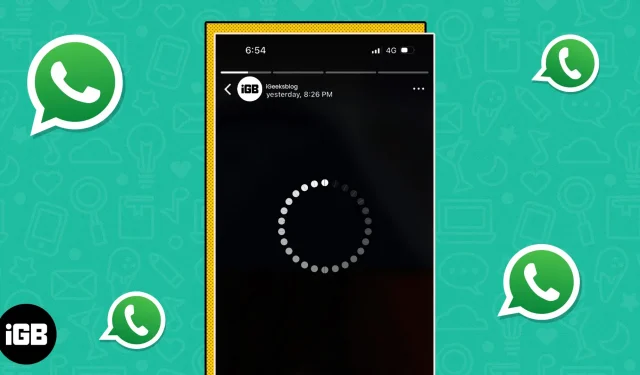
Met WhatsApp Status kunnen gebruikers afbeeldingen of video’s uploaden die na 24 uur automatisch verdwijnen. Veel gebruikers ervaren een probleem waarbij ze de statusuploads van een van hun contacten of, in sommige gevallen, al hun contacten niet kunnen bekijken. Als u een van hen bent, hebben we deze gids opgesteld om u te helpen. Lees verder om erachter te komen hoe u de WhatsApp-status kunt repareren die niet op de iPhone wordt weergegeven.
- Schakelen tussen mobiele data en wifi
- Controleer of u de gebruiker hebt gedempt
- Controleer of u bent geblokkeerd door een gebruiker
- Vraag een contact om hun privacy-instellingen te bekijken
- Sluit WhatsApp geforceerd af en start opnieuw op
- WhatsApp updaten
- Start je iPhone opnieuw op
- Probeer de status op WhatsApp Web te controleren
1. Schakel tussen mobiele data en wifi
Je hebt een internetverbinding nodig om downloadstatussen van je contacten te bekijken. Als u de statusdownload niet kunt zien of als de statusdownload niet wordt geladen, kan dit komen door problemen met de netwerkverbinding. In dergelijke gevallen raden we aan om over te schakelen van wifi naar mobiele/mobiele data of vice versa.
De kans is groot dat u downloadbare statussen direct na het doorvoeren van deze wijziging kunt bekijken. Een trage internetsnelheid veroorzaakt zeker veel problemen. Ik zit liever zonder internet dan last te hebben van problemen door traag internet.
2. Controleer of u de gebruiker heeft uitgeschakeld
Hoewel de kans dat dit gebeurt erg klein is, is het mogelijk dat je per ongeluk de gebruiker hebt gedempt en daardoor zijn WhatsApp-statusdownloads niet kunt zien. Het downloaden van de status van uitgeschakelde contacten is nu verborgen in het tabblad Status onder Uitgeschakelde updates. Hier leest u hoe u het dempen van een contact in WhatsApp opheft.
- Start WhatsApp → ga naar het tabblad Status.
- Navigeer onderaan naar de optie Uitgeschakelde updates. Het toont alle statusdownloads van niet-verbonden contacten.
- Als u nu de status vindt van het contact waarnaar u op zoek was, tikt u op de status van het uitgeschakelde contact.
- Tik op de drie stippen in de rechterbovenhoek.
- Selecteer het pop-upvenster Geluid opheffen → tik nogmaals op Geluid opheffen om te bevestigen.
3. Controleer of u bent geblokkeerd door een gebruiker
Wanneer je een contactpersoon op WhatsApp blokkeert, worden je profielfoto, statusuploadinformatie, etc. verborgen voor de gebruiker. Evenzo, als iemand je op WhatsApp blokkeert, kun je die gegevens ook niet bekijken. We hebben een speciale gids om u te helpen bepalen of u bent geblokkeerd op WhatsApp.
4. Vraag de contactpersoon om zijn privacy-instellingen te bekijken.
Als u nu niet bent geblokkeerd door een gebruiker en nog steeds hun statusuploads niet kunt bekijken, kan dit zijn omdat ze hun status voor u hebben verborgen. Als de persoon wiens status u probeert te bekijken een goede vriend is, kunt u hem of haar vragen om zijn privacy-instellingen te herzien.
Als deze persoon echter geen goede vriend is, raden we je aan hem niet te benaderen. Het maakt de situatie alleen maar ongemakkelijker dan hij al is. Bovendien, als de gebruiker opzettelijk het laden van zijn status voor u heeft verborgen, kan hij hier zijn eigen redenen voor hebben.
5. Sluit WhatsApp geforceerd af en start opnieuw op
Soms worden apps niet bijgewerkt/opnieuw geladen wanneer ze lange tijd op de achtergrond worden uitgevoerd. In dit geval raden we u aan de toepassing geforceerd te sluiten en opnieuw op te starten. Geforceerd stoppen en opnieuw opstarten van WhatsApp kan het probleem oplossen en de statusdownload van je contacten laden.
- Start de app-switcher op uw iPhone. Alle toepassingen die op de achtergrond worden uitgevoerd, worden weergegeven.
- Ga naar het WhatsApp-venster en veeg omhoog om WhatsApp geforceerd te sluiten.
- Herstart WhatsApp → ga naar het tabblad Status. Controleer of de statusdownloads nu zichtbaar zijn.
6. WhatsApp updaten
Als je de statusdownloads niet kunt zien, zelfs niet nadat je WhatsApp opnieuw hebt opgestart, kan het zijn dat je een oudere versie van de app gebruikt. Het is ook mogelijk dat de versie van WhatsApp die op uw apparaat draait een softwarefout heeft. Hoe dan ook, je moet WhatsApp updaten naar de nieuwste versie om een soepele ervaring te garanderen.
- Open de App Store op je iPhone → tik op het profielpictogram.
- Ga naar het menu Aankomende updates en controleer of WhatsApp op de lijst staat. Als je automatische updates hebt ingeschakeld, zie je Aankomende automatische updates.
- Als er een update beschikbaar is voor WhatsApp, klik je op de knop Bijwerken.
Zodra de update is voltooid, start u WhatsApp opnieuw en controleert u of u statusdownloads van contacten bekijkt.
7. Start de iPhone opnieuw op
Als u de iPhone opnieuw start, worden ook alle actieve services die op het apparaat worden uitgevoerd, opnieuw gestart. Dit kan ook eventuele netwerkfouten oplossen die het probleem veroorzaken. Ook het resetten van elektronische gadgets is een van de oudste en meest betrouwbare methoden voor probleemoplossing. We hebben een gedetailleerde handleiding om u te helpen uw iPhone opnieuw in te stellen, ongeacht welk model u gebruikt.
8. Probeer de status op WhatsApp Web te controleren
Als geen van de bovenstaande trucs werkt, is er mogelijk alleen een probleem met WhatsApp op je iPhone. De volgende beste manier is om in te loggen op WhatsApp Web en de downloadstatus van je contacten te controleren. Hier leest u hoe u zich aanmeldt bij WhatsApp Web.
- Open een browser op je Mac of pc en ga naar web.whatsapp.com .
- Open nu WhatsApp op je iPhone.
- Ga naar “Instellingen” en selecteer de optie “Gekoppelde apparaten”.
- Klik hier op “Apparaat koppelen” en scan na authenticatie met biometrie de QR-code die op uw Mac wordt weergegeven.
- Wanneer WhatsApp klaar is met downloaden, tik je op het statuspictogram aan de linkerkant van het scherm.
U kunt nu statusdownloads van uw contacten bekijken.
Geen gedoe meer met WhatsApp statusupdate!
We hopen dat u nu de statusupdates van uw contacten kunt bekijken. Als uw probleem op een andere manier is opgelost dan hierboven vermeld, laat het ons dan weten in de opmerkingen en we zullen het aan de lijst toevoegen.
Geef een reactie